Como ler a temperatura e umidade em Blynk com DHT11
Componentes e suprimentos
 |
| × | 1 | |||
 |
| × | 1 | |||
 |
| × | 1 | |||
 |
| × | 1 |
Aplicativos e serviços online
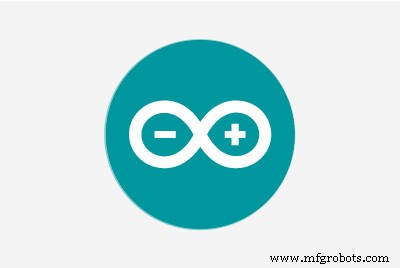 |
| |||
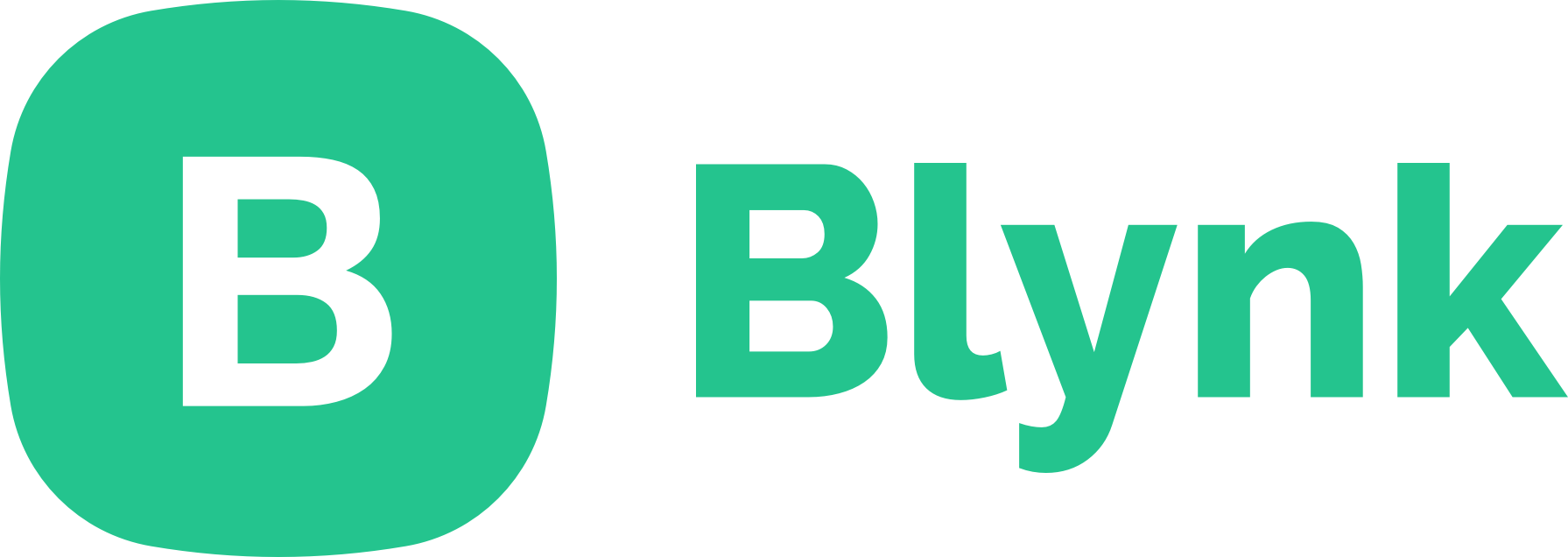 |
|
Sobre este projeto
Oi ! Neste projeto, aprenderemos como ler a temperatura e a umidade do DHT11 usando o Blynk. Se você não sabe como conectar seu Arduino a um computador (com Linux), olhe para este projeto (sem adicionar um LED).
Nota:Não adicione um botão para LED no Blynk ou carregue o código que você encontrou naquele projeto !!! Você deve carregar o código que está abaixo (na seção de código).
Anexei o esquema que explica como conectar o DHT11 ao Arduino.
Blynk
Se você fez exatamente o que eu disse abaixo, verá que está online. Agora você deve adicionar dois medidores e configurar os medidores assim:
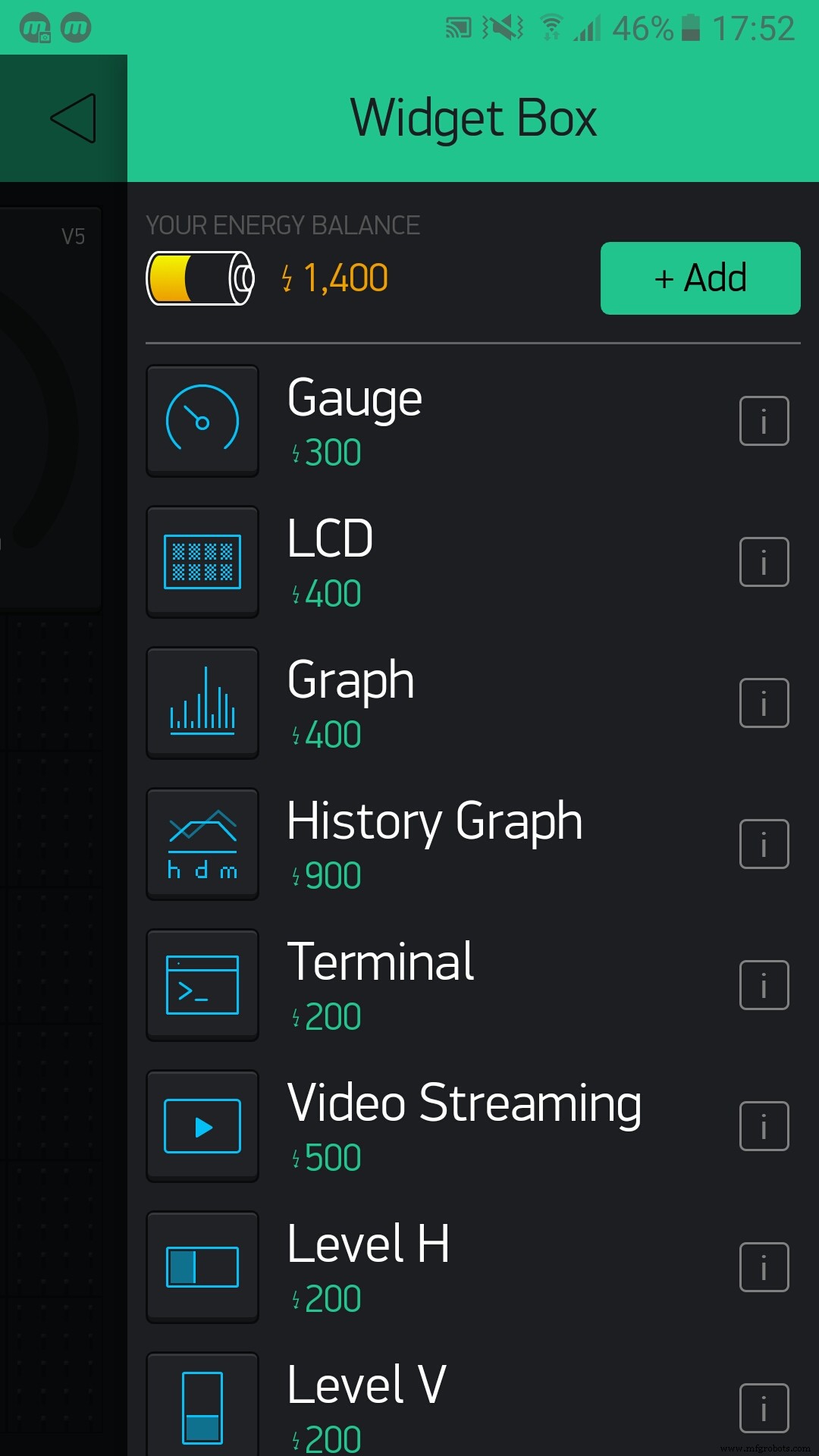
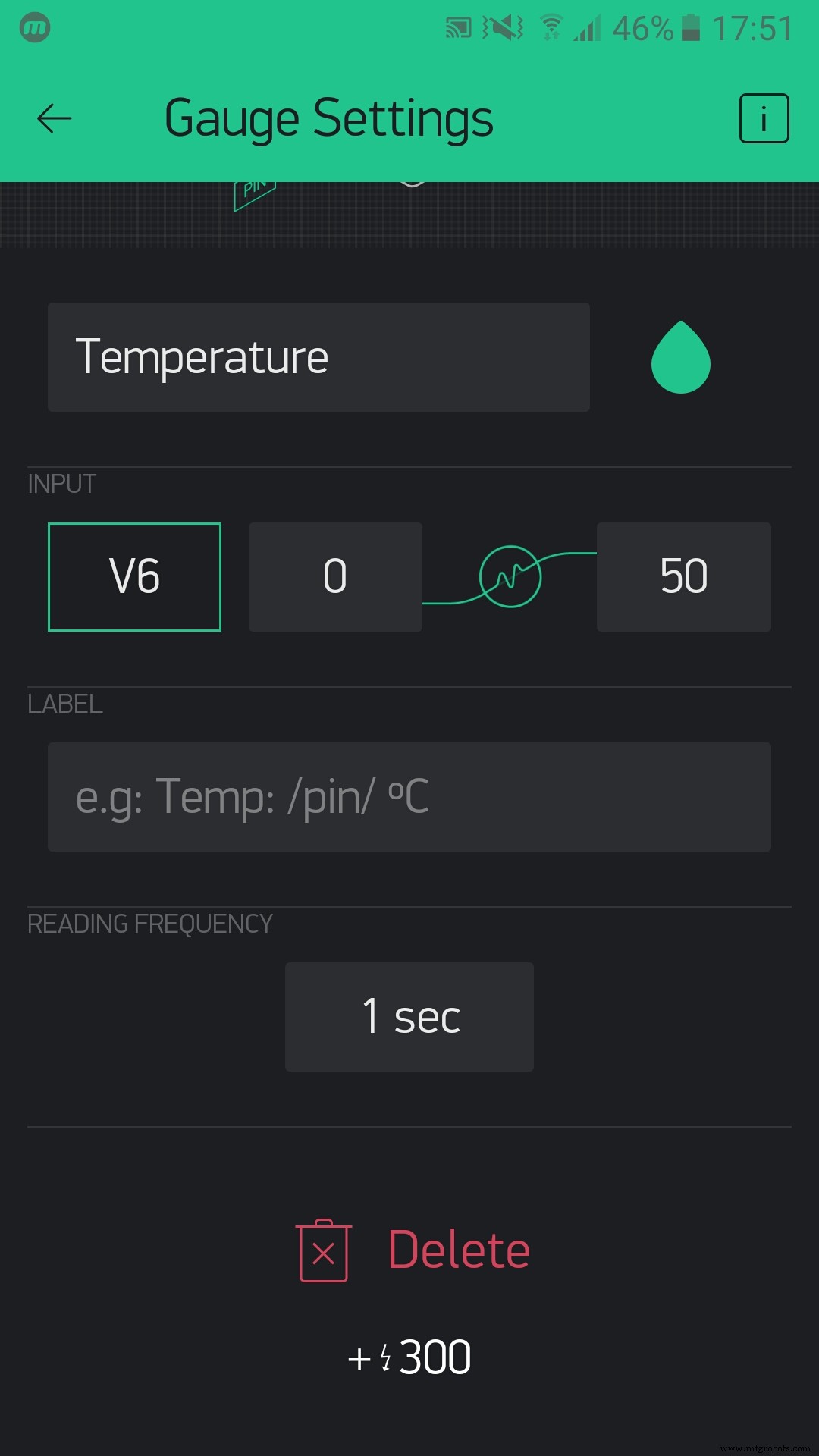
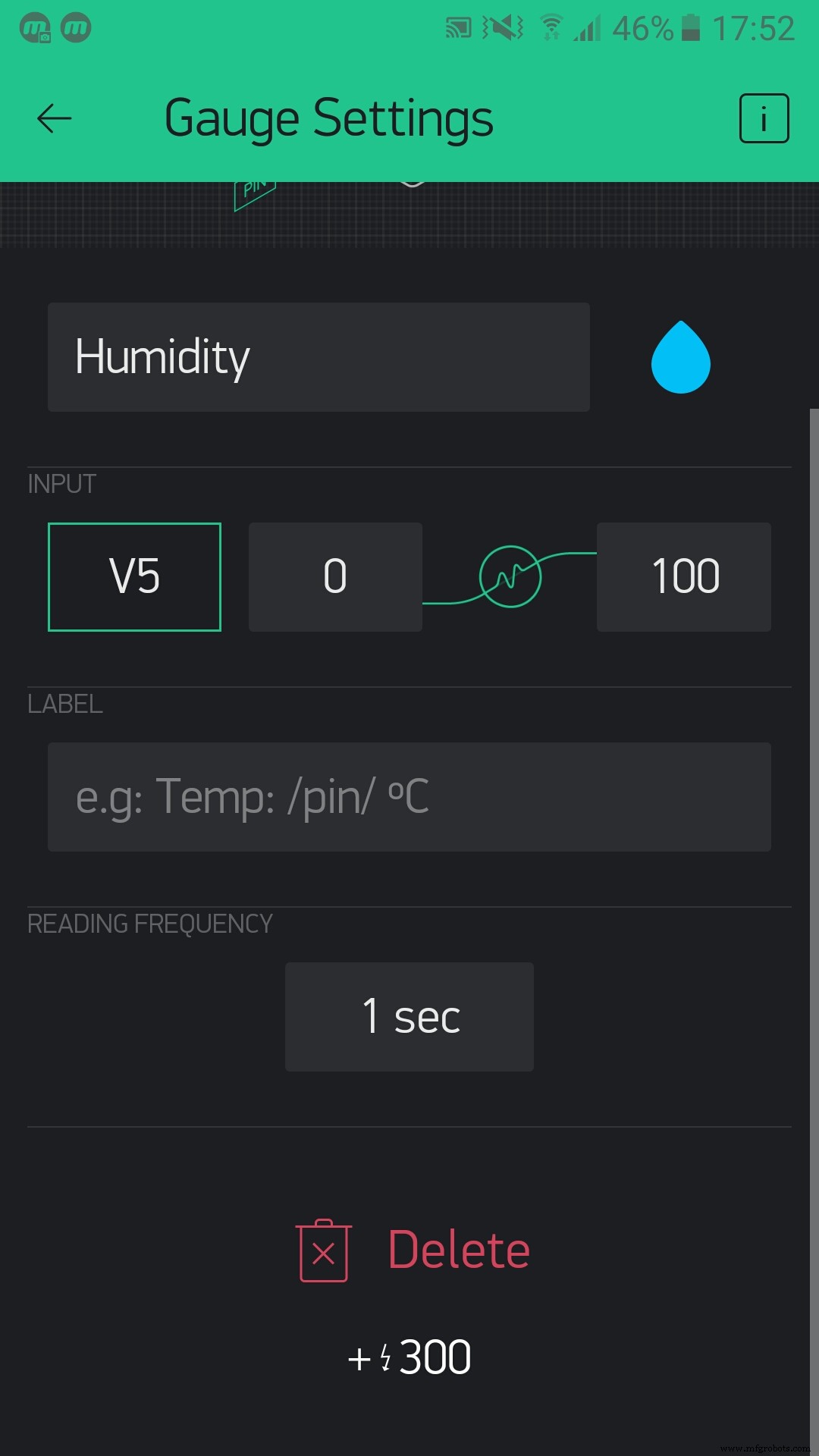
Agora, se quiser, você pode adicionar um gráfico de histórico:
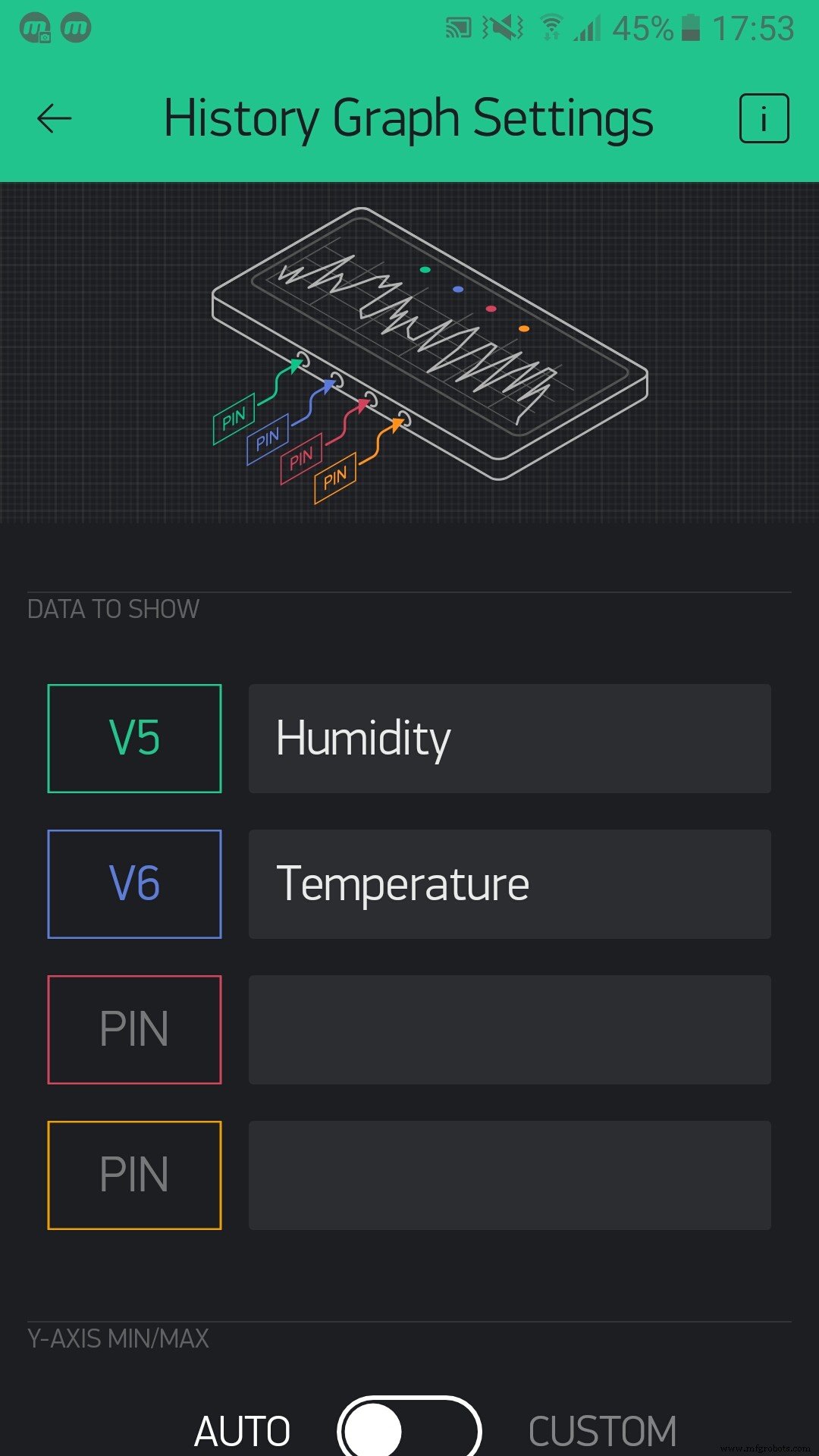
Agora é assim:
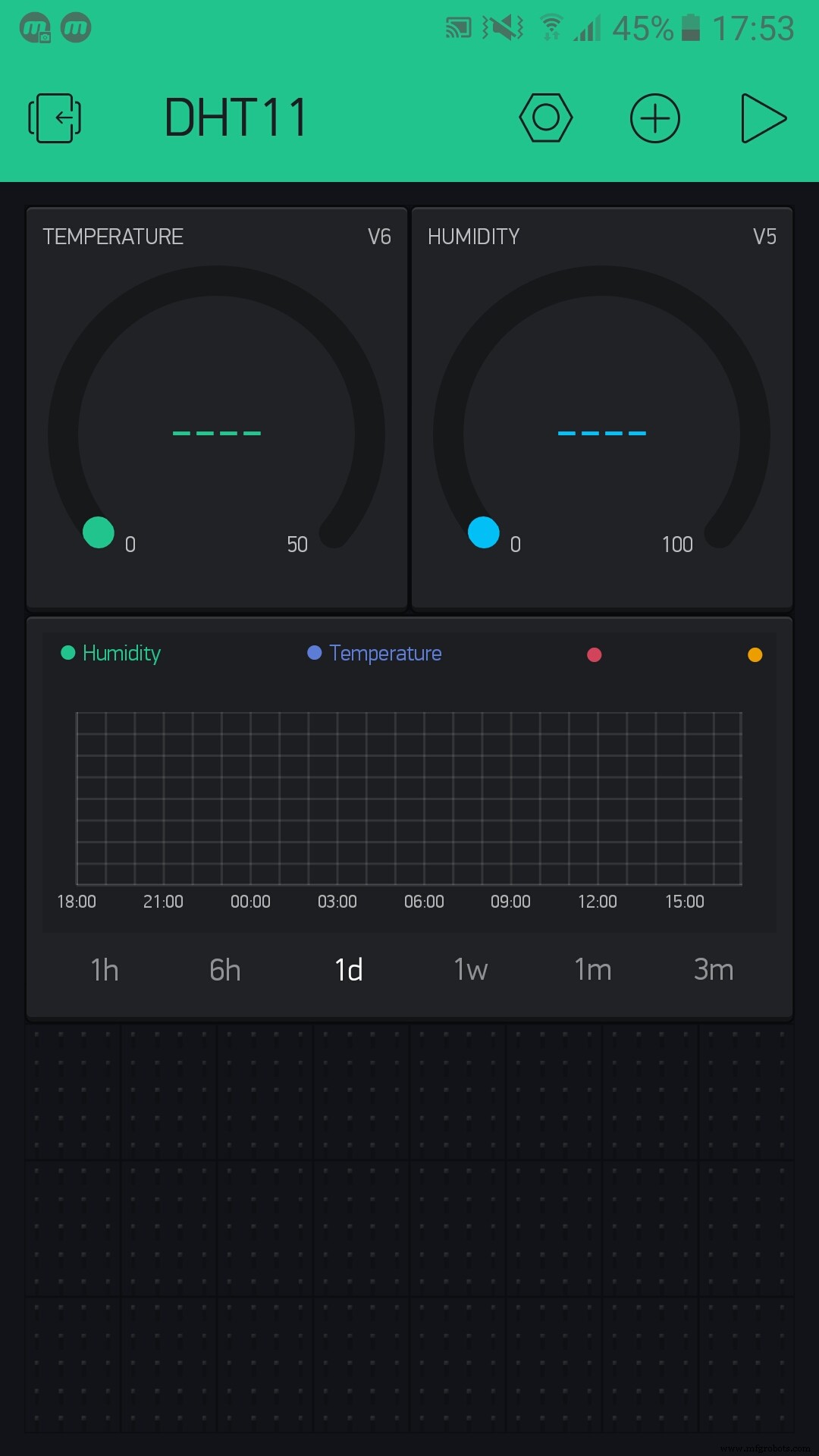
Se todas as etapas derem certo, você verá algo assim:
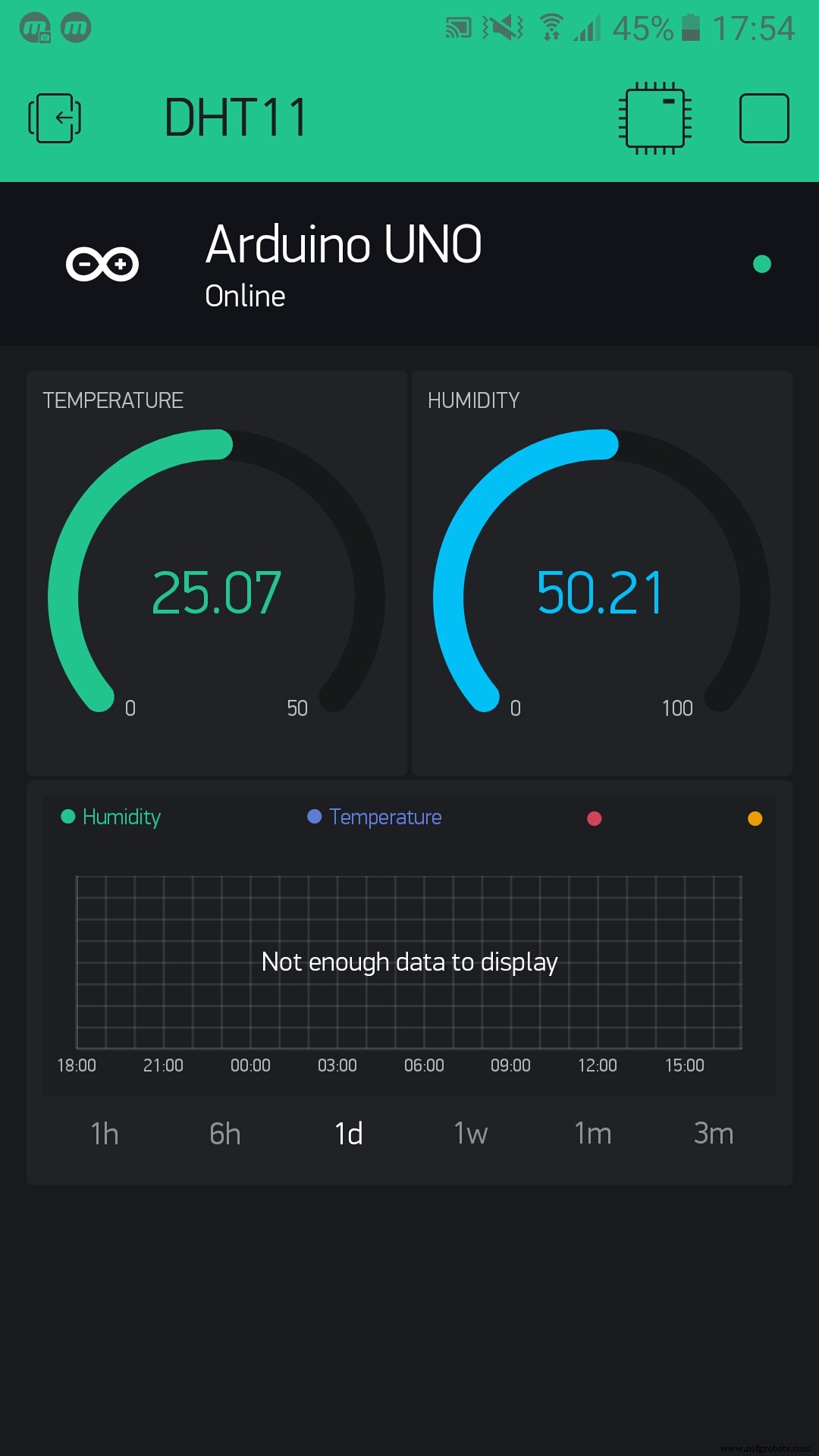
Agora jogue!
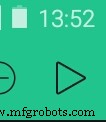
Resultado
Você verá a temperatura e a umidade nos medidores, e o gráfico de histórico salvará o progresso da temperatura e da umidade. Este é um projeto simples e se você gostar, respeite o projeto e me siga!
P.S. Divirta-se! (regra mais importante!)
Código
- Código para DHT11
Código para DHT11 C / C ++
/ ********************************************** **************** Blynk é uma plataforma com aplicativos iOS e Android para controlar Arduino, Raspberry Pi e similares pela Internet. Você pode construir interfaces gráficas facilmente para todos os seus projetos simplesmente arrastando e soltando widgets. Downloads, documentos, tutoriais:http://www.blynk.cc Comunidade Blynk:http://community.blynk.cc Redes sociais:http://www.fb.com/blynkapp http://twitter.com/blynk_app A biblioteca Blynk está licenciada sob a licença MIT. Este código de exemplo está em domínio público. *************************************************** *********** Este exemplo mostra como usar o Arduino Serial comum para conectar seu projeto ao Blynk. Sinta-se à vontade para aplicá-lo a qualquer outro exemplo. É simples! *************************************************** *********** USB HOWTO:http://tiny.cc/BlynkUSB *************************** ************************************ /// Você pode usar um Hardware serial sobressalente nas placas que o possuem (como Mega) #includeSoftwareSerial DebugSerial (2, 3); // RX, TX # define BLYNK_PRINT DebugSerial # include #include #include #define DHTPIN 5 // A qual pino digital estamos conectados // Remova qualquer tipo de comentário estamos usando! #define DHTTYPE DHT11 // DHT 11 // # define DHTTYPE DHT22 // DHT 22, AM2302, AM2321 // # define DHTTYPE DHT21 // DHT 21, AM2301DHT dht (DHTPIN, DHTTYPE); SimpleTimer timer; // Você deve obter o Auth Token no Blynk App.// Vá para as configurações do projeto (ícone de porca) .char auth [] ="YourAuthToken"; // Esta função envia o tempo de atividade do Arduino a cada segundo para o Virtual Pin (5) .// No aplicativo, a frequência de leitura do Widget deve ser definida como PUSH. Isso significa // que você define a freqüência de envio de dados para Blynk App.void sendSensor () {float h =dht.readHumidity (); float t =dht.readTemperature (); // ou dht.readTemperature (true) para Fahrenheit if (isnan (h) || isnan (t)) {Serial.println ("Falha ao ler do sensor DHT!"); Retorna; } // Você pode enviar qualquer valor a qualquer momento. // Por favor, não envie mais de 10 valores por segundo. Blynk.virtualWrite (V5, h); Blynk.virtualWrite (V6, t);} void setup () {// Console de depuração DebugSerial.begin (9600); // Blynk trabalhará por meio de Serial // Não leia ou escreva este serial manualmente em seu esboço Serial.begin (9600); Blynk.begin (Série, aut.); // Configura uma função a ser chamada a cada segundo timer.setInterval (1000L, sendSensor);} void loop () {Blynk.run (); timer.run (); // Inicia SimpleTimer}
Esquemas
Desculpe, mas não encontrei um DHT11, então renomei um TMP36 para DHT11 dht11_JqQomro2Tj.fzzProcesso de manufatura
- Controle de acesso com QR, RFID e verificação de temperatura
- Ler a temperatura com DS18B20 | Raspberry Pi 2
- Temperatura e umidade fáceis no Raspberry Pi
- Aeroponia com Raspberry Pi e sensor de umidade
- Como verificar e calibrar um sensor de umidade
- Sensor DHT11 com LEDs e um alto-falante Piezo
- Registrador de dados de temperatura e umidade
- BME280 Temperatura, Umidade e Pressão na Tela Nextion
- Como fazer música com um Arduino
- Como usar NMEA-0183 com Arduino



